대상 폴더 액세스 거부 오류 수정
게시 됨: 2016-06-16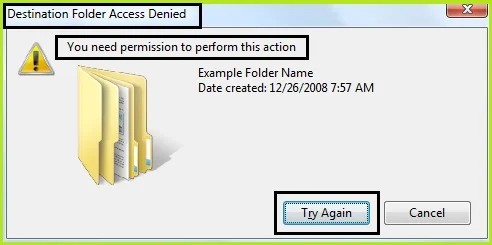
대상 폴더 액세스가 거부되었습니다. 이 작업을 수행하려면 권한 필요: 일반적으로 폴더나 파일을 다른 위치로 복사하거나 이동하려고 할 때 오류가 발생합니다. 일반적으로 이 문제는 ' 소유권 '을 사용할 수 없기 때문에 발생합니다. 이 오류의 근본 원인은 폴더 또는 파일의 소유권이 다른 사용자 계정에 있기 때문입니다. 폴더와 파일은 계정에서 사용할 수 있지만 수정할 수는 없습니다. 이러한 경우 소유권을 현재 사용자 계정으로 변경하면 문제가 해결됩니다.
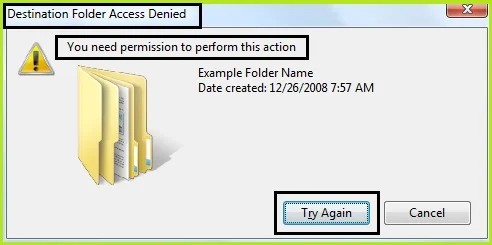
Windows 시스템 파일은 기본적으로 TrustedInstaller 서비스가 소유하고 Windows 파일 보호가 덮어쓰지 않도록 유지하기 때문에 관리자로서도 시스템 파일을 삭제하거나 수정할 수 없다는 것을 빠르게 알 수 있습니다. 따라서 "액세스 거부" 오류가 발생합니다.
이 항목을 삭제하거나 수정할 수 있도록 모든 권한을 부여할 수 있도록 액세스 거부 오류를 제공하는 파일 또는 폴더의 소유권을 가져와야 합니다. 이렇게 하면 액세스할 수 있는 보안 권한이 바뀝니다. ' 대상 폴더 액세스가 거부되었습니다. 이 작업을 수행하려면 권한이 필요합니다.'
내용물
- 대상 폴더 액세스 거부 오류 수정
- 방법 1: 명령 프롬프트에서 항목 소유권 가져오기
- 방법 2: 소유권 가져오기 레지스트리 파일 설치
- 방법 3: 네트워크 검색 및 파일 공유 켜기
- 방법 4: 항목의 소유권을 수동으로 가져오기
- 방법 5: 사용자 계정 컨트롤 비활성화
대상 폴더 액세스 거부 오류 수정
방법 1: 명령 프롬프트에서 항목 소유권 가져오기
1. Windows 버튼을 마우스 오른쪽 버튼으로 클릭하고 " 명령 프롬프트(관리자) "를 클릭합니다.
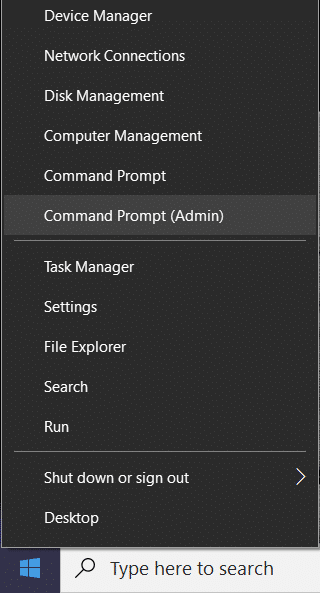
2. 이제 전체 주소가 D:\Software 인 D 드라이브 내의 폴더 소프트웨어의 소유권을 갖고 싶다고 가정합니다.
3. cmd에서 takeown /f "파일 또는 폴더의 전체 경로"를 입력합니다. 이 경우는 다음과 같습니다.
takeown /f "D:\Software"
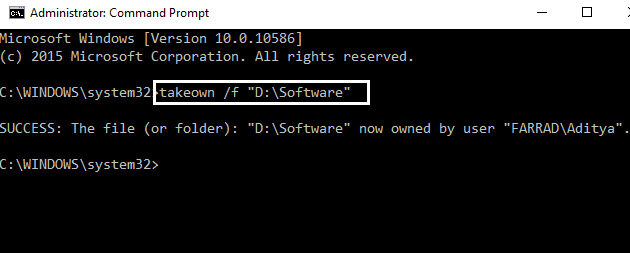
4. 어떤 경우에는 위의 내용이 작동하지 않을 수 있으므로 대신 다음을 시도하십시오(큰따옴표 포함).
icacls "파일의 전체 경로" /grant(사용자 이름):F
예: icacls "D:\Software" /grant aditya:F
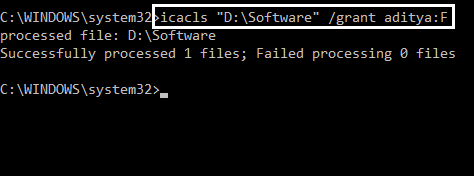
5. 성공적으로 완료되었다는 메시지가 표시됩니다. 재시작.
마지막으로 대상 폴더 액세스 거부 오류 가 수정되었으며 그렇지 않은 경우 두 번째 방법으로 이동하여 파일/폴더를 수정할 수 있습니다.
방법 2: 소유권 가져오기 레지스트리 파일 설치
1. 또는 레지스트리 파일을 사용하여 많은 시간을 절약할 수 있습니다. 여기를 클릭하십시오.
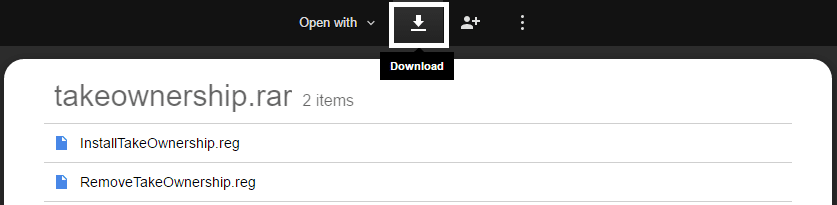
2. 한 번의 클릭으로 파일 소유권 및 액세스 권한을 변경할 수 있습니다. ' InstallTakeOwnership '을 설치하고 파일 또는 폴더를 선택하고 ' 소유권 가져오기 ' 버튼을 마우스 오른쪽 버튼으로 클릭합니다.
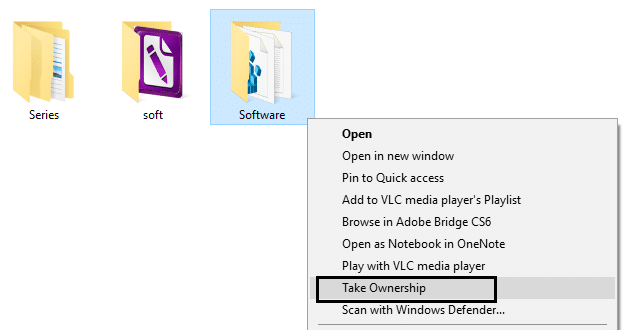
3. 원하는 파일 또는 폴더에 대한 전체 액세스 권한을 얻은 후에는 기본 권한을 복원할 수도 있습니다. "소유권 복원" 버튼을 클릭하여 복원합니다.
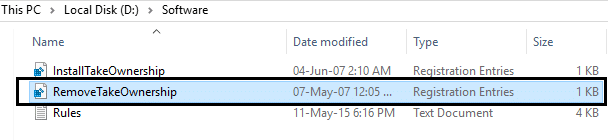
파일/폴더의 소유권을 성공적으로 취득한 것입니다. 이렇게 하면 대상 폴더 액세스 거부 오류가 수정되지만 이 스크립트를 사용하지 않으려면 항목의 소유권을 수동으로 가져올 수도 있습니다. 다음 단계를 따르세요.
방법 3: 네트워크 검색 및 파일 공유 켜기
기본적으로 Windows 10에서 설정하는 동안 달리 지정하지 않는 한 모든 네트워크는 개인 네트워크로 처리됩니다.
1. Windows 키 + I 을 눌러 설정을 엽니다.
2. 설정에서 네트워크 및 인터넷을 클릭합니다.
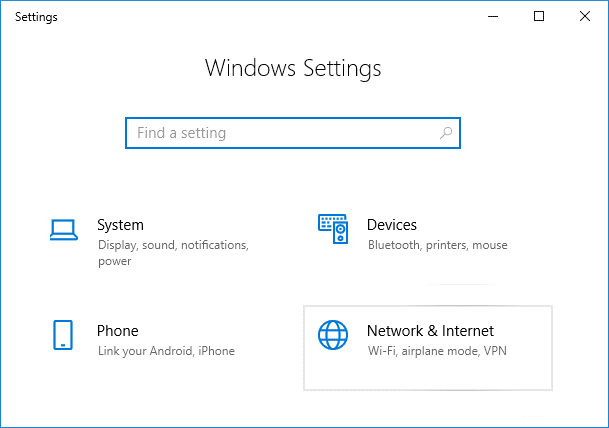
3. 네트워크 및 공유 센터를 클릭합니다.
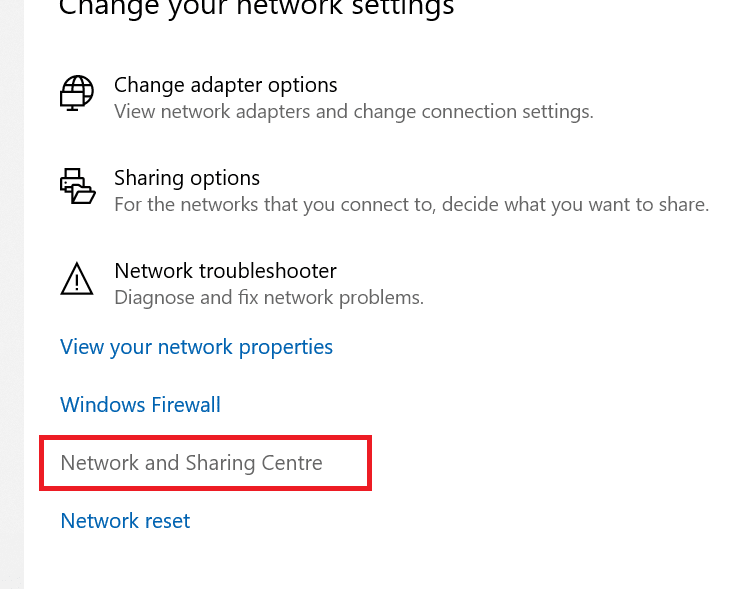
4. 이제 왼쪽 창에서 고급 공유 설정 변경 옵션을 클릭합니다.
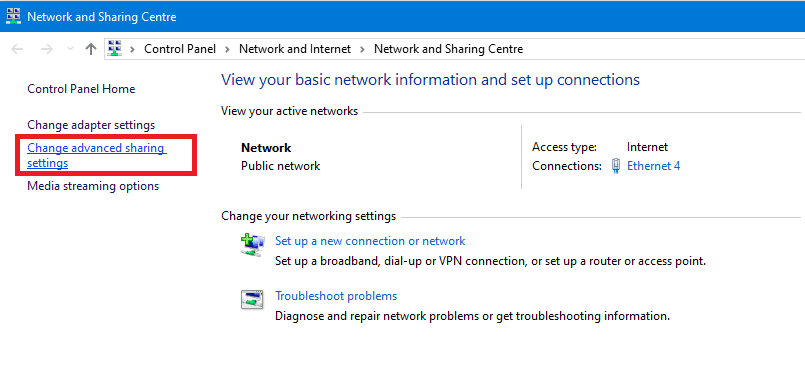

5. 네트워크 검색 켜기 및 파일 및 프린터 공유 켜기 옵션이 선택되어 있는지 확인하고 하단에 있는 변경 사항 저장 버튼을 클릭합니다.
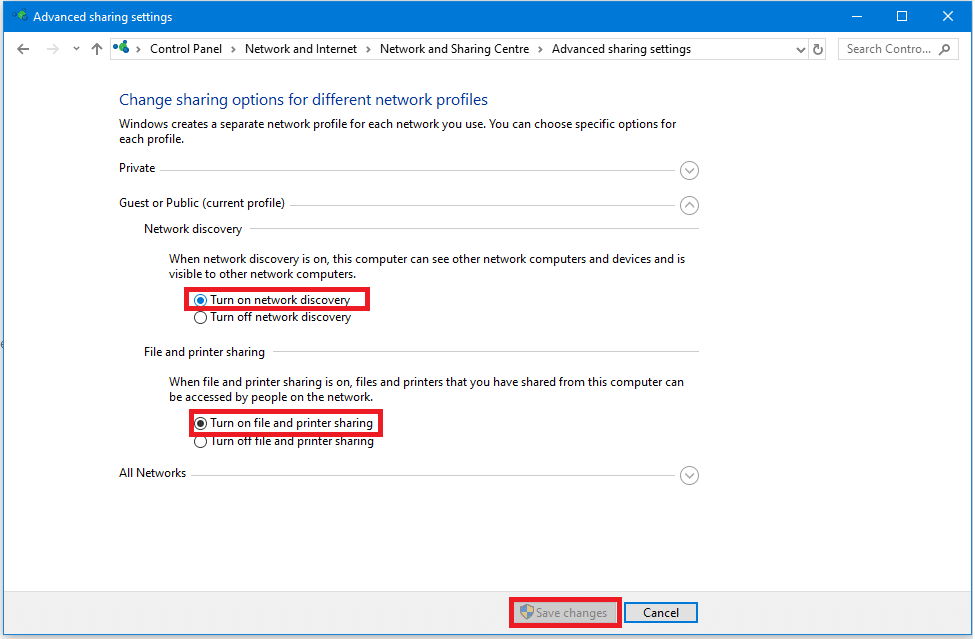
6. 이전에 " 대상 폴더 액세스 거부됨 " 오류가 표시된 파일 또는 폴더에 다시 액세스를 시도합니다.
방법 4: 항목의 소유권을 수동으로 가져오기
1. 삭제 또는 수정하려는 파일이나 폴더로 이동합니다.
예: D:/소프트웨어
2. 파일 또는 폴더를 마우스 오른쪽 버튼으로 클릭하고 " 속성 ."을 클릭합니다.
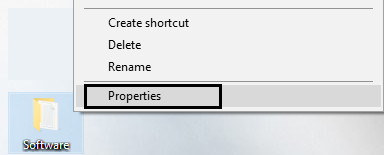
3. 보안 탭을 클릭하고 고급 버튼을 클릭합니다.
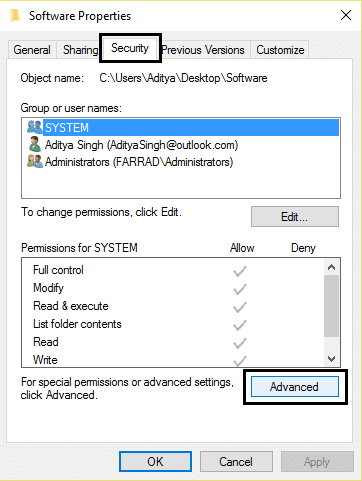
4. 소유자 레이블 옆에 있는 "변경" 옵션을 클릭합니다(원하는 경우 나중에 다시 변경할 수 있도록 현재 소유자를 기록해 두어야 합니다.)
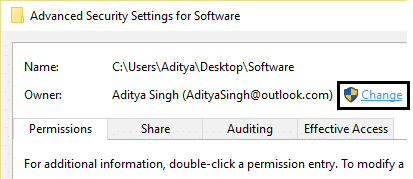
5. 사용자 또는 그룹 선택 창이 나타납니다.
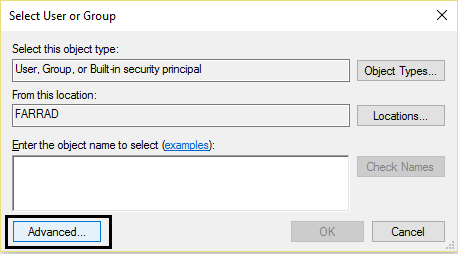
6. 고급 버튼을 통해 사용자 계정을 선택하거나 '선택할 개체 이름 입력' 영역에 사용자 계정을 입력하고 확인을 클릭합니다. 고급 버튼을 클릭한 경우 "지금 찾기"를 클릭하십시오.
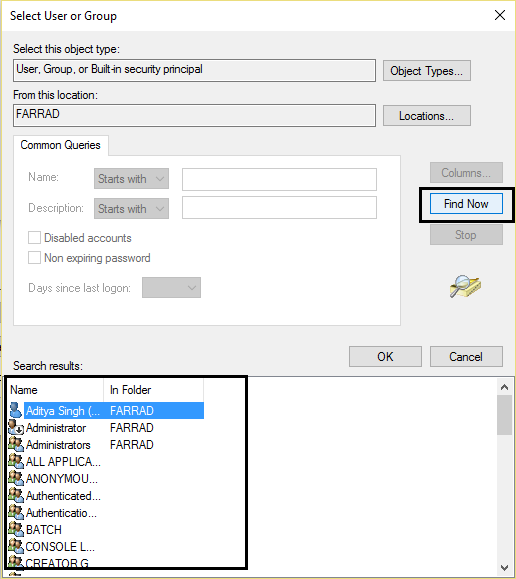
7. '선택할 개체 이름 입력'에 액세스 권한을 부여할 계정의 사용자 이름을 입력합니다. 현재 사용자 계정의 이름(예: Aditya)을 입력합니다.
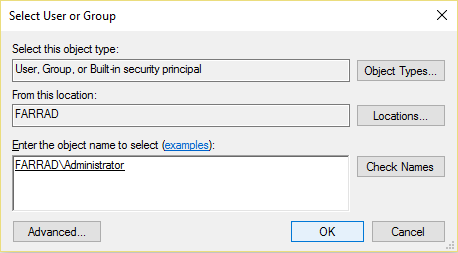
8. 선택적으로 폴더 내의 모든 하위 폴더 및 파일의 소유자를 변경하려면 "고급 보안 설정" 창에서 " 하위 컨테이너 및 개체의 소유자 바꾸기 " 확인란 을 선택합니다. 확인을 클릭하여 소유권을 변경합니다.
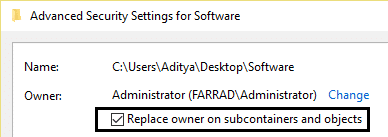
9. 이제 계정의 파일 또는 폴더에 대한 전체 액세스 권한을 제공해야 합니다. 파일 또는 폴더를 다시 마우스 오른쪽 버튼으로 클릭하고 속성을 클릭하고 보안 탭을 클릭한 다음 고급을 클릭합니다.
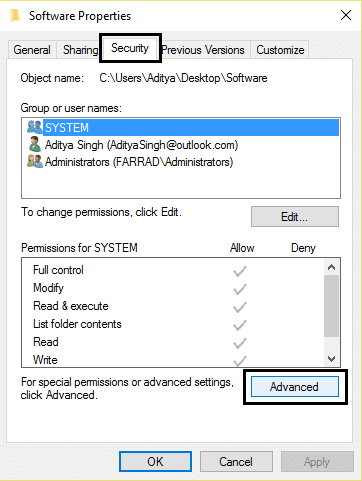
10. 추가 버튼을 클릭합니다. 화면에 "권한 입력" 창이 나타납니다.
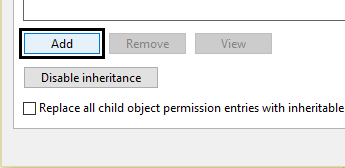
11. " 주체 선택 "을 클릭하고 계정을 선택하십시오.
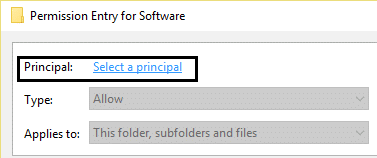
12. 권한을 " 모든 권한"으로 설정하고 확인을 클릭합니다.
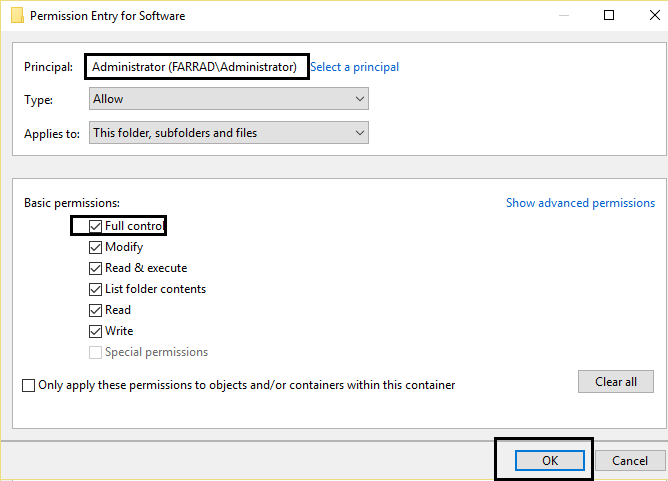
13. 선택적으로 "고급 보안 설정" 창 에서 " 모든 하위 항목에 대한 기존의 모든 상속 가능한 권한을 이 개체의 상속 가능한 권한으로 교체 "를 클릭합니다.
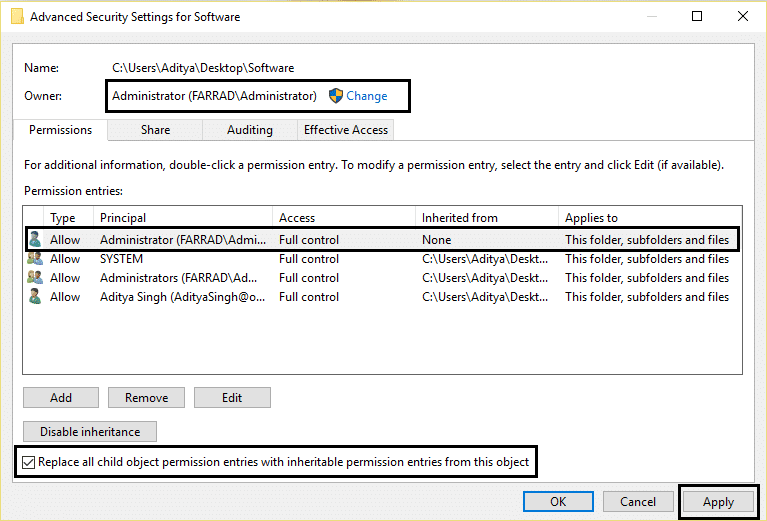
14. 그게 다야. 방금 소유권을 변경하고 Windows 10에서 폴더 또는 파일에 대한 전체 액세스 권한을 얻었습니다.
방법 5: 사용자 계정 컨트롤 비활성화
아무 것도 작동하지 않으면 프로그램을 설치하거나 프로그램을 시작하거나 장치에서 변경을 시도할 때마다 표시되는 팝업인 UAC(사용자 계정 컨트롤)를 비활성화할 수 있습니다. 즉, UAC(사용자 계정 컨트롤)를 비활성화하면 대상 폴더 액세스 거부 오류 “. 이 방법은 효과가 있지만 UAC를 비활성화하지 않는 것이 좋습니다.
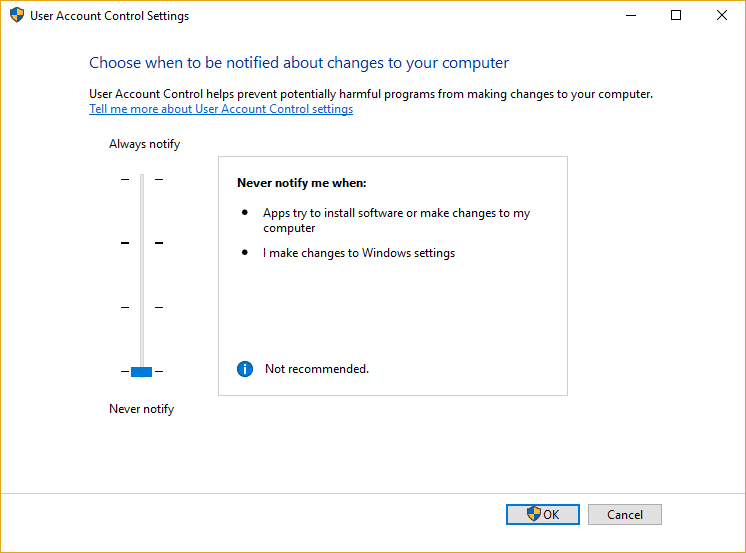
다음을 좋아할 수도 있습니다.
- 응용 프로그램 오류 0xc0000142 수정
- VLC가 UNDF 형식을 지원하지 않는 문제를 해결하는 방법
- 사용 중인 폴더 수정 작업을 완료할 수 없음 오류
- 0xc000007b 응용 프로그램 오류를 수정하는 방법
마지막으로, 소유권을 가지고 성공적으로 대상 폴더 액세스 거부 오류를 수정 했습니다. 이 튜토리얼이 도움이 되었기를 바라며 이 게시물과 관련하여 여전히 질문이 있는 경우 언제든지 댓글로 질문해 주세요.
